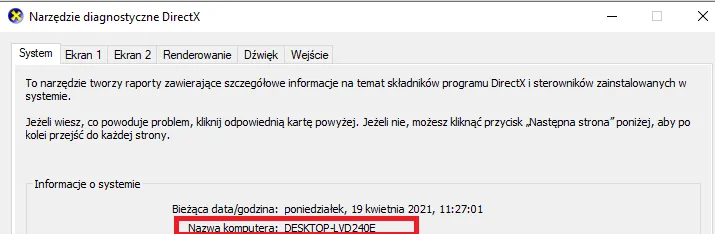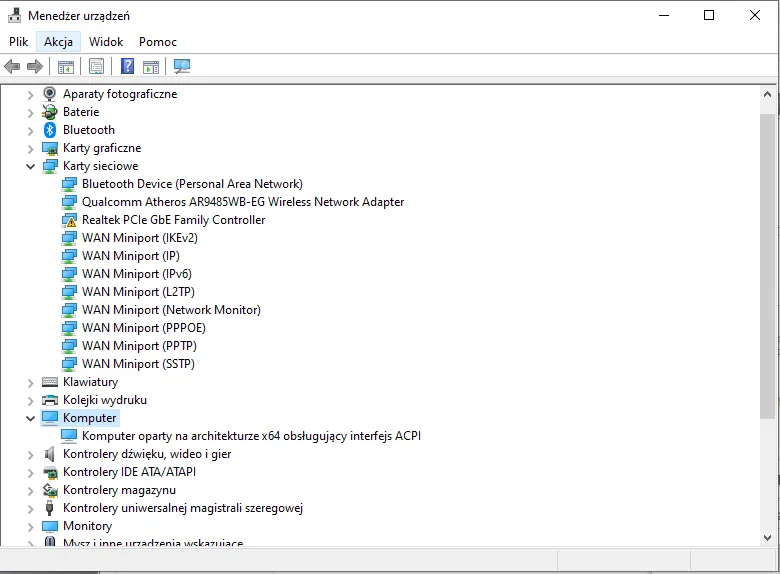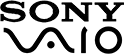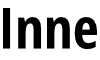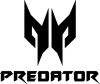Wiedza na temat modelu laptopa jest istotna, kiedy musimy zainstalować nowe sterowniki urządzeń, wymienić matrycę, lub dokonać naprawy płyty głównej. Nie zawsze znamy dokładną nazwę, dlatego oto kilka wskazówek jak sprawdzić model laptopa.
Potrzebujesz skorzystać z usług w serwisie, informacja na temat modelu laptopa będzie niezwykle pomocna serwisantom ze względu na specyfikę poszczególnych modeli nawet tego samego producenta. Kiedy zaś już poznasz model, zapraszamy do skorzystania z naszej bezpłatnej wyceny online.
Bezpłatna wycena online Oddaj sprzęt do naprawy
Jak sprawdzić model laptopa - podstawowe kroki
Sprawdzenie modelu laptopa możemy zacząć od faktury jego zakupu. Poniekąd właśnie na takie okazje warto zachować paragon albo fakturę. Producent zwykle umieszcza tam informacje na temat specyfikacji sprzętu.
Innym podstawowym krokiem, który warto wykonać, jest sprawdzenie informacji na spodzie laptopa - w wielu modelach komputerów na obudowie znajduje się naklejka z takimi informacjami jak numer seryjny, nazwa laptopa i jego specyfikacje.
Jeśli jednak napis na naklejce jest niewyraźny, lub starty, odpowiedzi będziemy musieli skorzystać z pomocy systemu.
Jak sprawdzić model laptopa za pomocą systemu Windows
Dxdiag
Sprawdzanie modelu laptopa w systemie Windows zaczynamy od uruchomienia programu dxdiag, będące częścią DirectX. Ma na celu głównie dostarczanie danych o grafice, ale zawiera również informacje o podzespole i modelu komputera.
W wyszukiwarkę Windows 10 wpisujemy hasło dxdiag albo - w przypadku starszych wersji Windows - klikamy prawym przyciskiem myszy na Start, a następnie wybieramy komendę Uruchom. Wtedy wpisujemy w wyskakującym okienku dxdiag.
Kiedy pojawi się Narzędzie Diagnostyczne dxdiag, uzyskamy liczne informacje, w tym - model laptopa, którym się posługujemy.
Menedżer urządzeń Windows 10
Wejdź w panel sterowania Windows i kliknij na Menedżer Urządzeń. Pojawi się drzewko przedstawiające wszystkie urządzenia Twojego komputera. Kliknij na każdy z elementów, aby uzyskać takie informacje jak: procesor, karta graficzna, czy pamięć RAM.
BIOS
Często stosowana metoda, to sprawdzenie modelu w BIOS-ie, czyli systemie wejścia-wyjścia. W zależności od producenta sposób uruchamiania systemu BIOS może się różnić, ale zazwyczaj wystarczy klawisz F2 + ESC. Na ekranie startowym powinna pojawić się nazwa modelu laptopa.
Aplikacja do sprawdzania modelu laptopa
Możesz też skorzystać z dostępnego za darmo w internecie oprogramowania do sprawdzania modelu laptopa. Do takich programów należą chociażby:
- CPU-Z
- EVEREST
- AIDA64
Sprawdzanie modelu na systemach innych niż Windows
Mac
Kliknij na ikonkę jabłuszka w lewym górnym rogu ekranu, a następnie znajdź opcję Ten Mac. Zobaczysz wtedy okienko, w którym odczytasz model laptopa.
Linux
W większości systemów Linuxa (zwłaszcza Ubuntu) wystarczy wcisnąć klawisz ctrl+alt+T. Uruchomi się wtedy terminal, w którym wpisujemy polecenie: sudo dmidecode | Less. Uzyskujemy informacje na temat modelu, numeru indentyfikacyjnego i numeru seryjnego laptopa. Aby uzyskać więcej informacji, wpisujemy: sudo apt-get install hardinfo, i instalujemy aplikację Hardinfo, która udostępni nam wszystkie dane komputera.
Zapraszamy do naszego serwisu!
Jeśli potrzebowałeś tych instrukcji, zapewne musisz oddać komputer do naprawy albo wymienić którąś z części. Nasz serwis oferuje darmowe porady i wycenę. Posiadamy profesjonalną ekipę i sprzęt, a dzięki specjalnemu kalkulatorowi usług na naszej stronie internetowej, będziesz mógł lepiej podjąć decyzję, czy chcesz zostawić u nas swój komputer czy nie.
Zapraszamy więc do kontaktu przez telefon lub maila. Możesz również zajść do naszego punktu stacjonarnego na ulicy Górczewskiej 62/64.
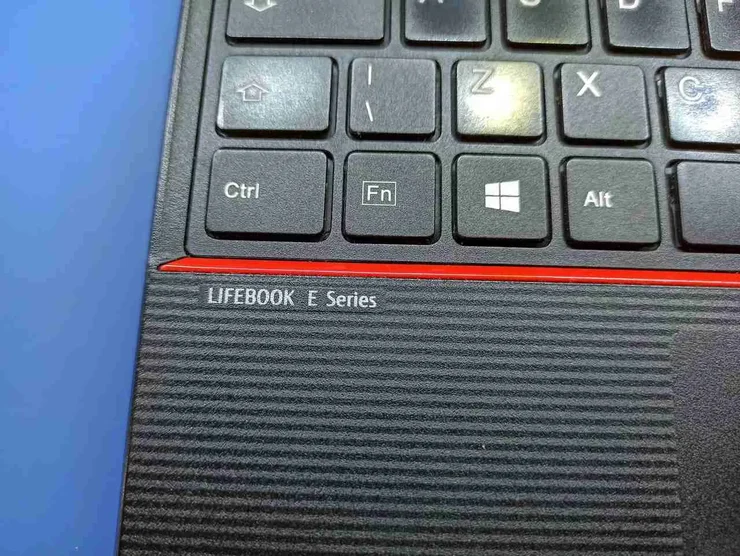

.webp)